
Du kan gøre en masse ting med Amazons Alexa-stemmeassistent, og nu takket være den nye intelligente hjemmeintegration kan du styre din Nest Learning Thermostat.
Hvorfor vil du gerne gøre dette
RELATEREDE: Skal du købe Googles Nest Learning Thermostat?
I mange af vores artikler her på How-To Geek åbner vi med en hurtig forklaring på, hvorfor du gerne vil gøre noget, og hvilken fordel du får ved at følge sammen med vores vejledning. I dette tilfælde er årsagen særlig ligetil, da den bygger på den investering, du allerede har foretaget i smarthome-teknologi.
Du køb en smart termostat fordi du vil trække din telefon ud for at kontrollere temperaturen og justere den uden at gå på tværs af dit hus. Du køb et ekko fordi du ikke vil trække din telefon ud for at gøre ting, vil du bare råbe kommandoer til din stemmeassistent, der altid er klar. At kombinere de to betyder, at du kan råbe på din termostat. Det her er hvordan fremtiden ser ud, og nu kan du leve i den.
Hvad du har brug for
For at følge med denne vejledning skal du to nye ting. Først og mest åbenlyst skal du bruge en Nest Learning Thermostat . Alexa-integrationen fungerer med alle tre generationer af Nest-termostaten, så enhver model gør det.
For det andet skal du bruge en Alexa-aktiveret enhed. Selvom de fleste mennesker tænker på det populære Amazon Echo når de tænker på Alexa, kan du også få adgang til Alexa stemmeassistent via Amazon Fire TV (2. generation og derover), Amazon Tap og Amazon Echo Dot . (Selvom stemmeassistent-tilstanden ikke altid er tændt med Fire TV og Tap, men i stedet trykkes for at bruge.)
Sådan linkes dit rede og Alexa
For at forbinde din Nest-termostat med Alexa-systemet skal du bruge enten Alexa-mobilappen på din telefon eller tablet eller besøge echo.amazon.com i din webbrowser. Selvom du normalt bruger Alexa-appen, vil vi opfordre dig til at bruge browsergrænsefladen til denne vejledning, da du indtaster loginoplysninger meget mere behageligt på et komplet tastatur.
Giv Alexa tilladelse til at få adgang til reden
Brug menuen til venstre til at vælge “Smart Home”.
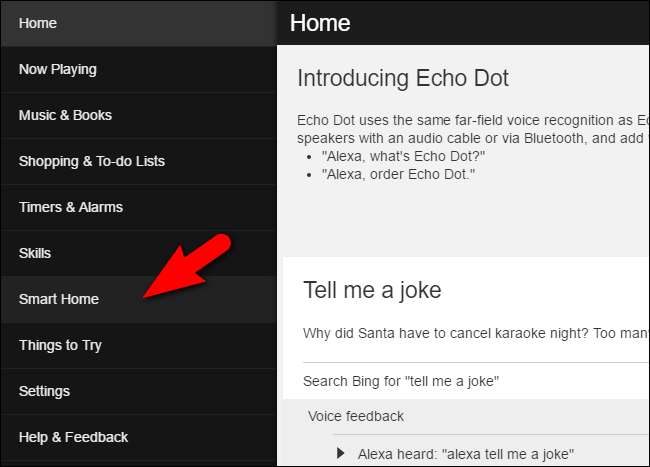
I menuen "Smart Home" skal du rulle ned til det andet afsnit mærket "Device Links" og se efter Nest-posten. Vælg "Link med reden".
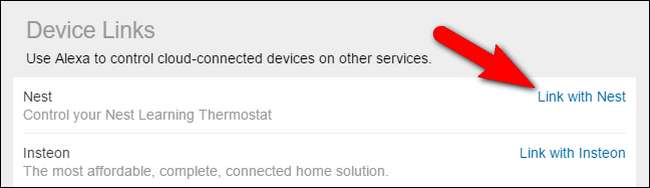
Ved at klikke på linket springes du over til en side på home.nest.com hvor du bliver bedt om at give Amazon adgang til din Nest-konto. Klik på "Fortsæt".
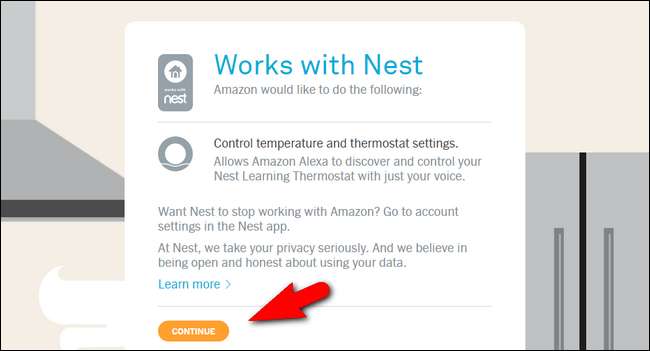
Når du bliver bedt om det, skal du logge ind på din konto ved hjælp af dine Nest-legitimationsoplysninger. Når du er logget ind, vises følgende bekræftelsesmeddelelse.
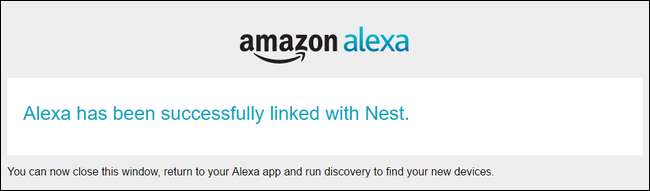
Du kan dobbelt bekræfte, at Alexa-til-Nest-linket var vellykket ved at kigge i menuen Smart Homes igen.
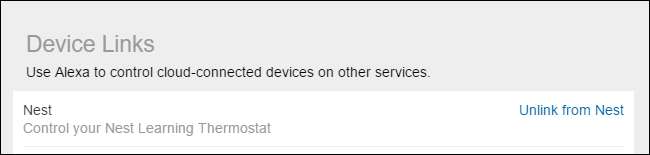
Nu vil linket i Nest-posten læse "Fjern link fra Nest" i stedet for "Link med Nest".
Søg efter reden
I det forrige afsnit gav vi Alexa / Amazon-systemet og Nest-systemet tilladelse til at tale. Nu skal vi søge efter vores aktuelle Nest-termostat for at linke den til vores Alexa-system.
I Alexa-appen, i den samme Smart Home-undermenu, som vi lige var i, finder du et afsnit mærket "Enheder" nederst. Vælg linket mærket "Opdag enheder".

Efter et minuts søgning skal din Nest-termostat vises på listen over enheder.
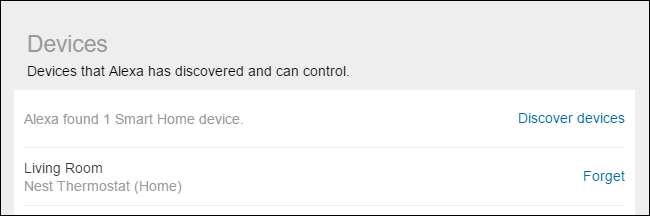
Bemærk, at termostatens navn arves fra reden baseret på det, du navngav reden under den første opsætning. Typisk er navnet baseret på det rum, Nest er installeret i (da det er det, som Nest-installationssoftwaren opfordrer dig til at bruge).
Sådan justeres dit rede med Alexa
Nu hvor din Nest og Alexa taler, kan du bruge en lang række naturlige sprogkommandoer til at kontrollere Nest. For at bruge kommandoer skal du rette dem hen imod navnet på termostaten - vores termostat hedder "Living Room", hvis din termostat hedder "Office", "Downstairs" eller lignende, skal du erstatte navnet tilsvarende i de følgende kommandoer.

Det er nyttigt at bemærke, at medmindre du har flere Nest-termostater i dit hjem, behøver du generelt ikke nævne termostaten ved navn.
Du kan justere temperaturen op eller ned med generelle kommandoer som:
Alexa, skru temperaturen op. [This will increase the temperature 2 degrees.]
Alexa, skru temperaturen ned. [This will lower the temperature 2 degrees.]
Du kan også instruere Alexa om at justere det tempererede med et bestemt beløb eller til bestemte sætpunkter:
Alexa, [lower/raise] temperaturen med [X] grader.
Alexa, indstil temperaturen til [X] grader.
Alexa, indstil [thermostat name] til [X] grader.
For det meste kan du bruge alle naturlige sproglige sætninger, der involverer skrue op, skrue ned, hæve, sænke, øge eller mindske, vil med succes udløse den tilsvarende handling på Nest-termostat. Faktisk var der kun én kommando, som vi aldrig kunne komme til at arbejde rigtigt, og det ser ud til, at det faktisk ikke er en tilgængelig kommando: "Alexa, hvilken temperatur er [thermostat name]?"
På trods af vores bedste for bare at få Alexa til at sige "Termostaten er indstillet til 65 grader" eller enhver anden form for statuskontrolfeedback, uanset hvordan vi formulerede spørgsmålet, fortolkede hun det altid som "Hvilken temperatur er det udenfor?" og ville straks give os vejrrapporten for vores postnummer.
Som en sidste note er der et par specifikke tilfælde, hvor du ikke kan bruge Alexa til at kontrollere Nest-termostaten. Hvis din Nest-termostat er indstillet til Væk, Auto-væk eller er slået fra, kan du ikke udløse nogen temperaturændringer med Alexa, før termostaten er tilbage i hjemtilstand eller tændt. Når termostaten er i nødopvarmningstilstand eller nødafbrydelse, kan termostattilstanden heller ikke tilsidesættes af tredjepartsværktøjer som Alexa.
Nu hvor vi har linket din Nest-termostat og Alexa, er det lige så let at justere temperaturen i dit hjem som at klage over, hvor koldt det er.







